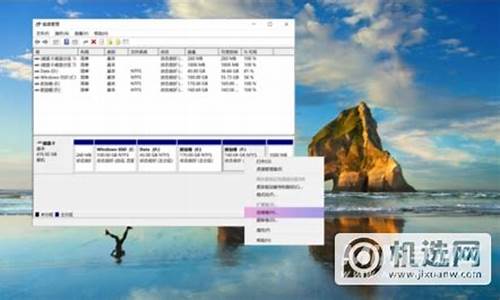苹果电脑自带录屏功能在哪里开启,苹果电脑系统自带录屏在哪

如果你是使用电脑自带的录屏功能,不知道哦啊电脑自带的录屏放在哪里了,其实一般录制后保存在C盘。
如果是不知道如何打开录屏功能,可以通过下述步骤:
步骤1:在搜索设置中输入“Xbox Game bar”。
步骤2:查看键盘快捷方式中的默认录制快捷键,这里是"Win+Alt+G"。
说明:自带的X box game录屏功能操作界面比较复杂,我们推荐可以通过其他更简单的电脑录屏方式,比如QQ录屏、数据蛙录屏软件等。
如今不少人都做起了自媒体,经常需要将手机、电脑的内容录屏加以制作,之后再分享给网友。手机录屏好办,Android系统和iOS11都自带录屏功能了。Windows电脑录屏也容易,百度一搜一大堆软件。唯独Mac电脑这方面的资源和教程很少,那么Mac录屏软件有什么呢?苹果电脑又要怎样才能录屏呢?
如何使用QuickTime Player录屏?
其实Mac电脑一直都有一个很好的录屏工具,而且近在眼前,就是自带的QuickTime Player。下面POPPUR就来教教大家如何巧用QuickTime进行录屏。
首先进入应用程序文件夹,打开QuickTime Player。
然后点击左上角的文件-新增屏幕录制
紧接着会出现一个小窗口,点击圆形按钮旁边的菜单可以选择麦克风来源。注意:很多人都说QuickTime录屏没声音,其实就是没有开启麦克风来源造成的。
点击中间的录制按钮即可开始录制。
此时点击鼠标左键是录制全屏幕,如果只想录制部分区域,可以用自行用鼠标截取录制的部分。
录制完成后视频文件格式是MOV,如果想要改成MP4,请点击右键找到“为所选的视频文件编码”。在“Setting”选择“720p”,调整画质后按继续,然后将扩展名改成「.mp4」即可。
用Mac自带软件录制屏幕录像步骤
点击QuickTime,然后点击新建屏幕录制
点开下图中箭头所示的符号,可进行声音的调整
对下图中的声音进行大小调整
点击中间原点开始录制
可以全屏录制,也可以划范围部分录制
开始录制
点击上面菜单的按钮停止录制
停止录制后,单击左上角的叉号,给文件保存个位置并填好保存文件名即可
声明:本站所有文章资源内容,如无特殊说明或标注,均为采集网络资源。如若本站内容侵犯了原著者的合法权益,可联系本站删除。